Clipchamp je výkonný, snadno použitelný video editor pro začátečníky i profesionální uživatele. Nabízí intuitivní uživatelské rozhraní, výkonné editační nástroje a rozsáhlou knihovnu bezplatných zvukových efektů a hudby. S Clipchamp můžete rychle a snadno vytvářet profesionálně vypadající videa pro sociální média, prezentace nebo jakýkoli jiný projekt.
V tomto tutoriálu vám poskytneme podrobného průvodce, jak začít s Clipchampem a jak vytvořit svůj video projekt.
Obsah
Co je Clipchamp?
Clipchamp je software pro úpravu videa vyvinutý společností Microsoft. S řadou editačních funkcí, efektů a šablon můžete rychle a snadno vytvářet vysoce kvalitní videa pro svůj web, blog nebo sociální média. Umožňuje také uživatelům snadno převést jakýkoli video soubor do více než 20 formátů, včetně MP4, MOV, AVI, WMV a dalších.

Clipchamp byl původně bezplatný editor videa dostupný online, ale nyní je to vestavěný editor videa pro operační systém Windows 11 (nahrazuje Windows Movie Maker).
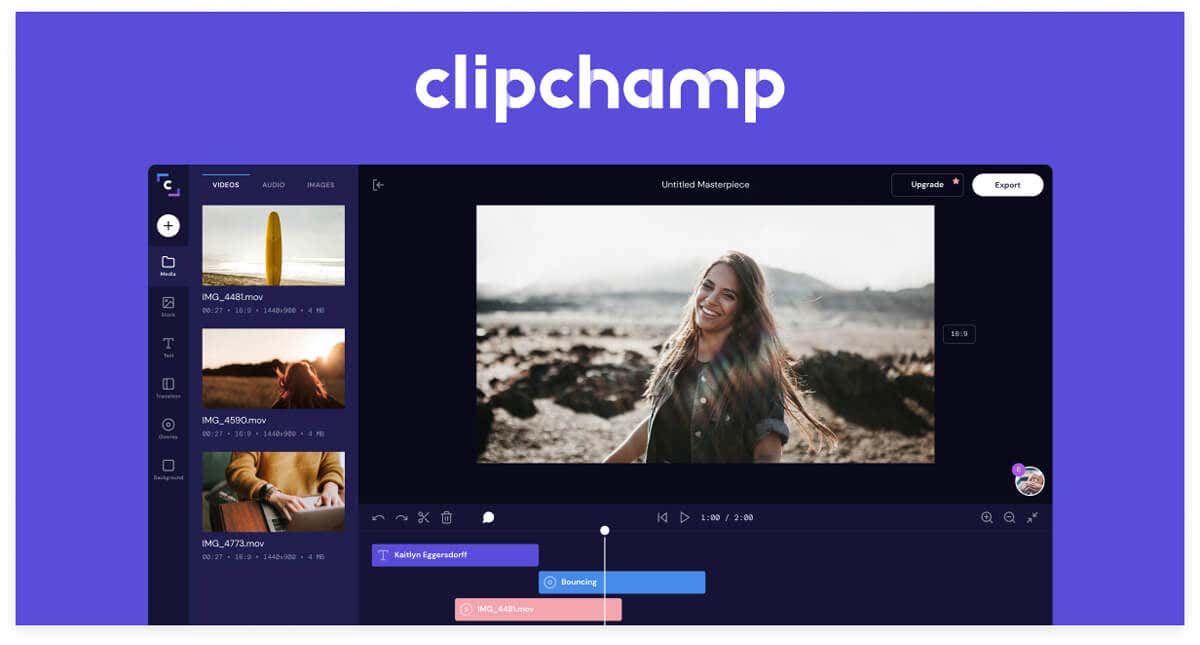
Ve srovnání s nejlepšími video editory, jako jsou Adobe Premiere Pro, DaVinci Resolve a Final Cut Pro od Apple, Clipchamp překvapivě dobře drží krok. Ve skutečnosti jedna věc, kterou uspěje oproti těmto drahým možnostem, je, že křivka učení je relativně malá a aplikace se snadno používá.
Bezplatná verze aplikace však neobsahuje všechny funkce. Pro přístup k možnostem exportu HD videa musíte zaplatit malé měsíční předplatné.
Jak nainstalovat Clipchamp
Ve Windows 10 a 11 můžete Clipchamp nainstalovat prostřednictvím obchodu Microsoft Store nebo v aplikaci Fotky. V aplikaci Fotky vyberte Nastavení > Získat Clipchamp. Nechte dokončit průvodce instalací a můžete začít.
Začínáme
Prvním krokem k zahájení práce s Clipchamp je vytvoření účtu. Jakmile si vytvoříte účet, můžete se přihlásit a vytvořit svůj nový projekt. Můžete také importovat existující videoklipy nebo nahrát vlastní záběry.
Chcete-li začít, vyberte možnost Vytvořit nové video nebo vyberte možnost Nahrát něco a spusťte nahrávání obrazovky nebo nahrávání z webové kamery.
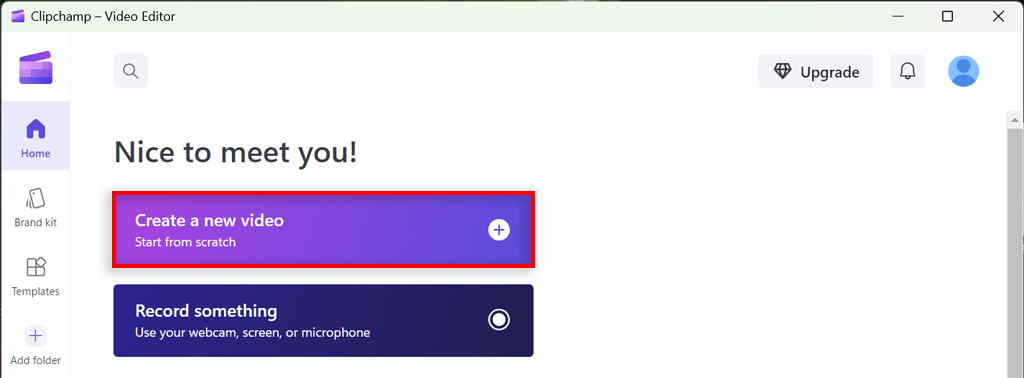
Import klipů
Clipchamp usnadňuje import mediálních souborů z různých zdrojů, včetně vašeho počítače, cloudového úložiště, jako je OneDrive nebo Dropbox, nebo přímo z URL. Jednoduše klikněte na tlačítko Importovat a vyberte zdroj, ze kterého chcete importovat. Soubory můžete také přetahovat z počítače.
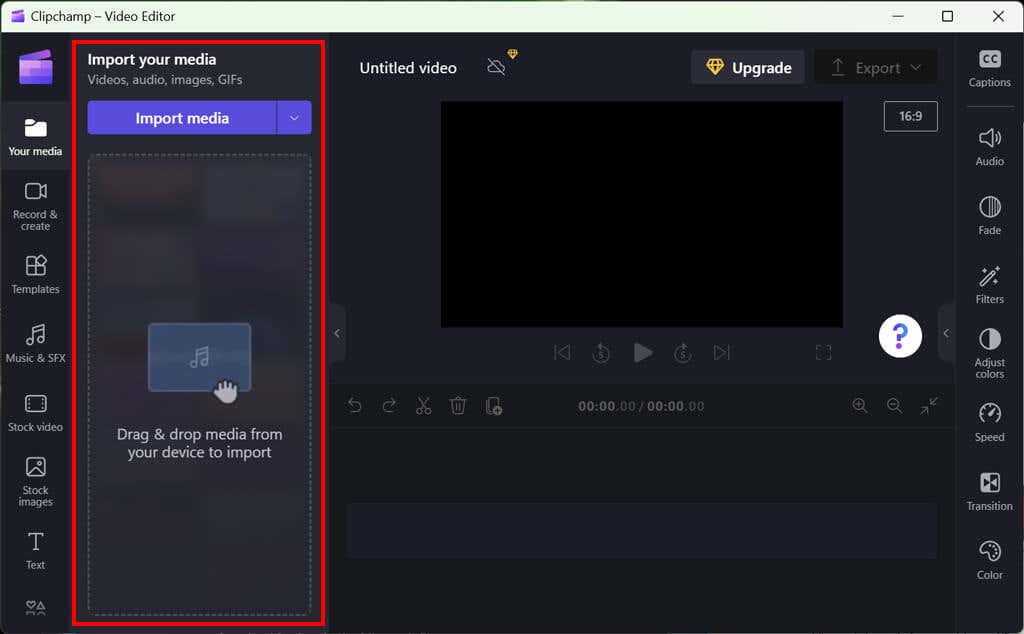
Jakmile jsou klipy importovány, můžete je přetáhnout na časovou osu (známou také jako „scénář“) a upravit je.
Vytvoření časové osy
Dalším krokem je vytvoření časové osy. Clipchamp poskytuje jednoduché a intuitivní rozhraní časové osy, které usnadňuje přidávání, mazání a přeskupování klipů. Na časovou osu můžete také přidat přechody, textové překryvy a zvukové efekty.
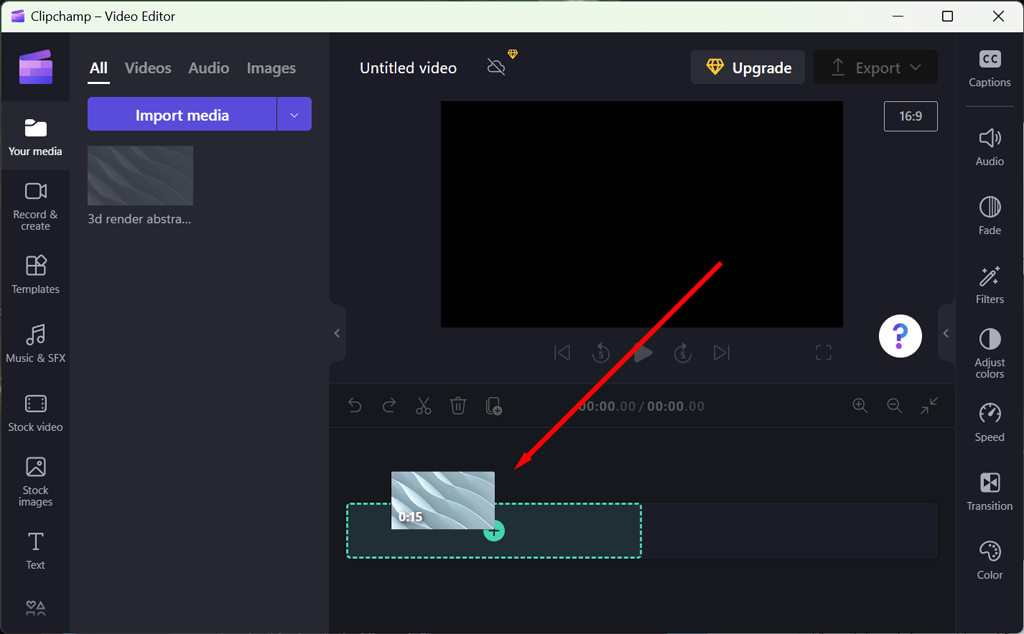
Pro přidání média jednoduše přetáhněte klip na časovou osu nebo vyberte symbol +. Můžete také přetahovat další položky, jako je video, zvuk, obrázky (jako vodoznaky) a grafika.
Úpravy klipů
Jakmile jsou klipy na časové ose, můžete začít s úpravami. Clipchamp nabízí širokou škálu editačních nástrojů a pokročilých funkcí, včetně možnosti oříznout, oříznout a upravit rychlost vašich klipů. Můžete také použít korekci barev a přidat efekty, jako je rozostření, doostření a vinětace.
Zde jsou některé ze základních nástrojů pro úpravu videa, které můžete s Clipchampem použít:
Chcete-li klip oříznout, vyberte jej tak, aby byl zvýrazněný, a poté klikněte a přetáhněte zelené pruhy na obou stranách. 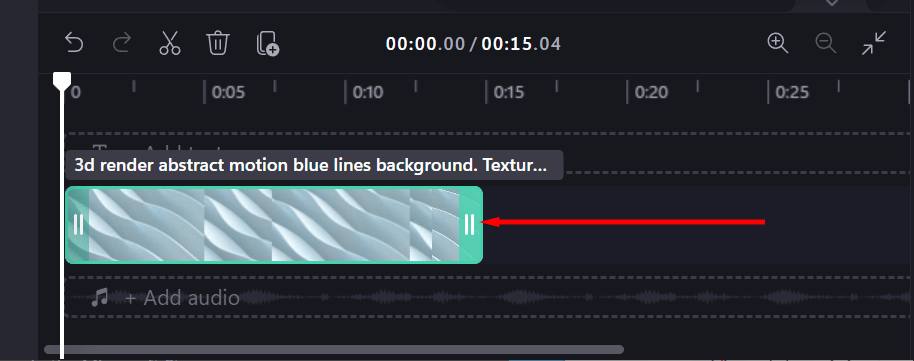 Chcete-li položku rozdělit, vyberte klip a poté posuňte posuvník (svislá bílá čára s bílým kroužkem nad ní). Umístěte čáru tam, kde chcete klip rozdělit, a poté jej rozdělte výběrem ikony nůžek.
Chcete-li položku rozdělit, vyberte klip a poté posuňte posuvník (svislá bílá čára s bílým kroužkem nad ní). Umístěte čáru tam, kde chcete klip rozdělit, a poté jej rozdělte výběrem ikony nůžek. 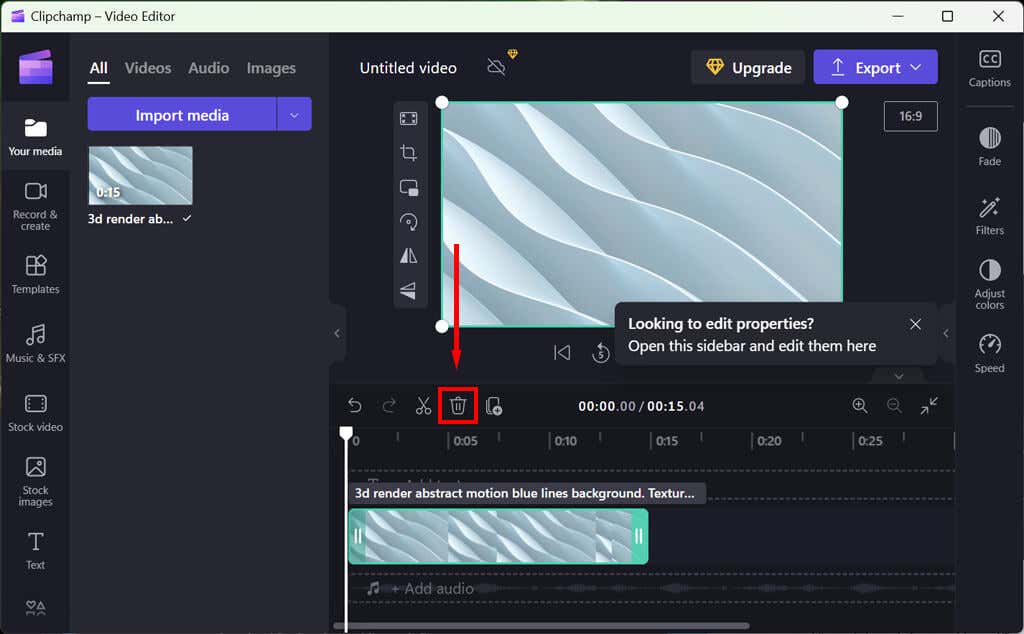 Chcete-li odstranit médium, jednoduše zvýrazněte klip a vyberte ikonu koše.
Chcete-li odstranit médium, jednoduše zvýrazněte klip a vyberte ikonu koše. 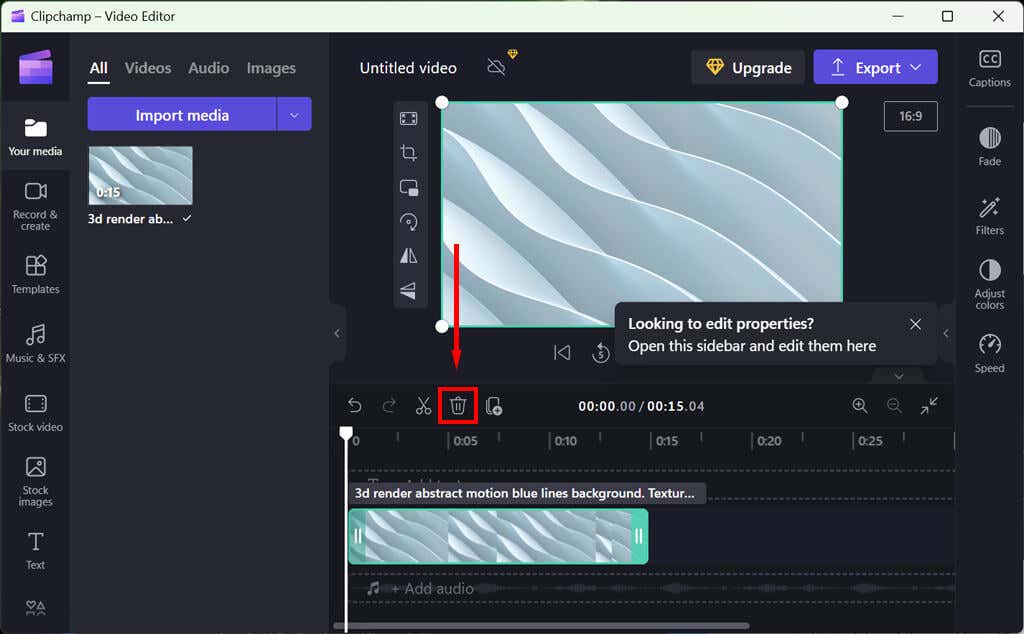 Pro přiblížení nebo oddálení použijte tlačítka + a – v pravém horním rohu časové osy.
Pro přiblížení nebo oddálení použijte tlačítka + a – v pravém horním rohu časové osy. 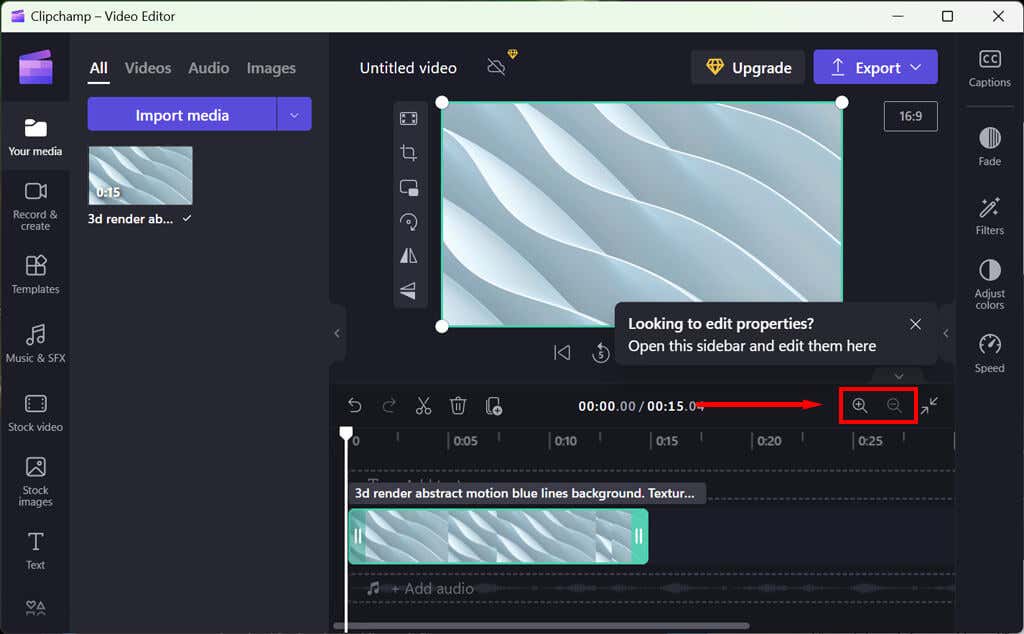 Chcete-li klip vyplnit, oříznout, změnit poměr stran, otočit nebo změnit velikost, vyberte jej a poté vyberte odpovídající možnost na plovoucím panelu nástrojů nalevo od náhledu videa.
Chcete-li klip vyplnit, oříznout, změnit poměr stran, otočit nebo změnit velikost, vyberte jej a poté vyberte odpovídající možnost na plovoucím panelu nástrojů nalevo od náhledu videa. 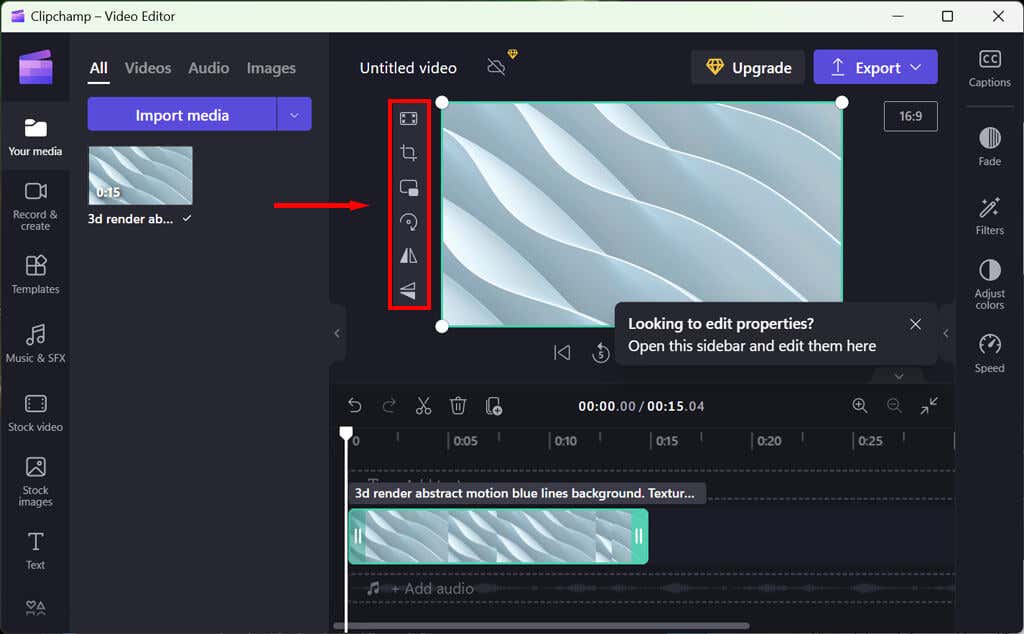 Chcete-li přidat efekty, jako jsou filtry, prolínání nebo předvolby, vyberte odpovídající kartu na pravé straně panelu vlastností.
Chcete-li přidat efekty, jako jsou filtry, prolínání nebo předvolby, vyberte odpovídající kartu na pravé straně panelu vlastností.  Chcete-li přidat titulní kartu nebo titulky, vyberte text na panelu nástrojů. Dále vyberte písmo, které chcete, a přetáhněte jej na časovou osu.
Chcete-li přidat titulní kartu nebo titulky, vyberte text na panelu nástrojů. Dále vyberte písmo, které chcete, a přetáhněte jej na časovou osu.  Chcete-li přidat nálepky, pozadí, překryvy a obrázky GIF, vyberte kartu Grafika na levém panelu nástrojů. Poté přetáhněte požadované dílo přímo na časovou osu.
Chcete-li přidat nálepky, pozadí, překryvy a obrázky GIF, vyberte kartu Grafika na levém panelu nástrojů. Poté přetáhněte požadované dílo přímo na časovou osu. 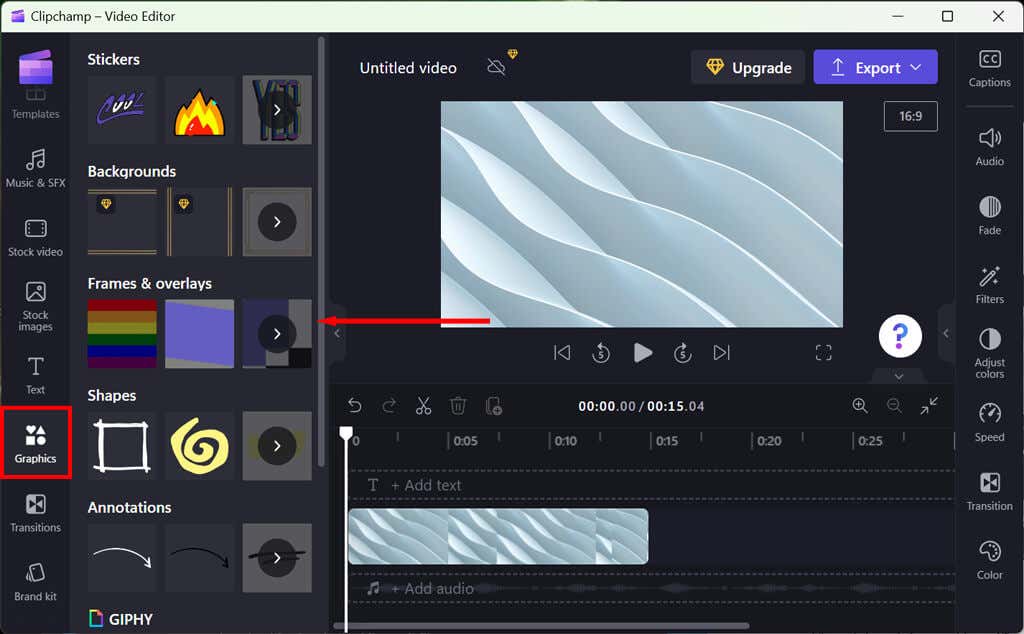 Chcete-li přidat komentář, vyberte z panelu nástrojů možnost převodu textu na řeč.
Chcete-li přidat komentář, vyberte z panelu nástrojů možnost převodu textu na řeč.
Můžete také přidávat animace a 3D efekty, ale média budete muset získat online, protože Clipchamp nemá žádné možnosti akcií.
Přidávání hudby a zvukových efektů
Clipchamp také nabízí rozsáhlou knihovnu bezplatné hudby a zvukových efektů, které můžete použít ve svých videích. Jednoduše vyberte tlačítko Hudba nebo Zvukové efekty a otevřete knihovnu. Poté můžete přetáhnout zvukové klipy na časovou osu a upravit jejich hlasitost podle potřeby.
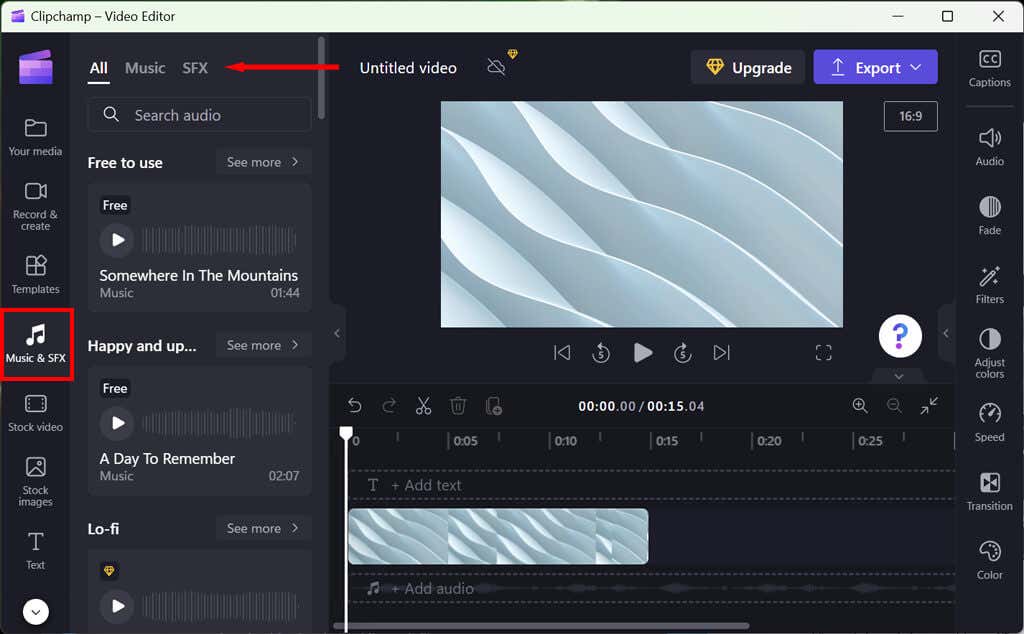
Úrovně zvuku hudby na pozadí můžete změnit výběrem karty Zvuk na levé straně panelu vlastností. Přetažením posuvníku hlasitosti doleva nebo doprava upravte hlasitost podle potřeby.
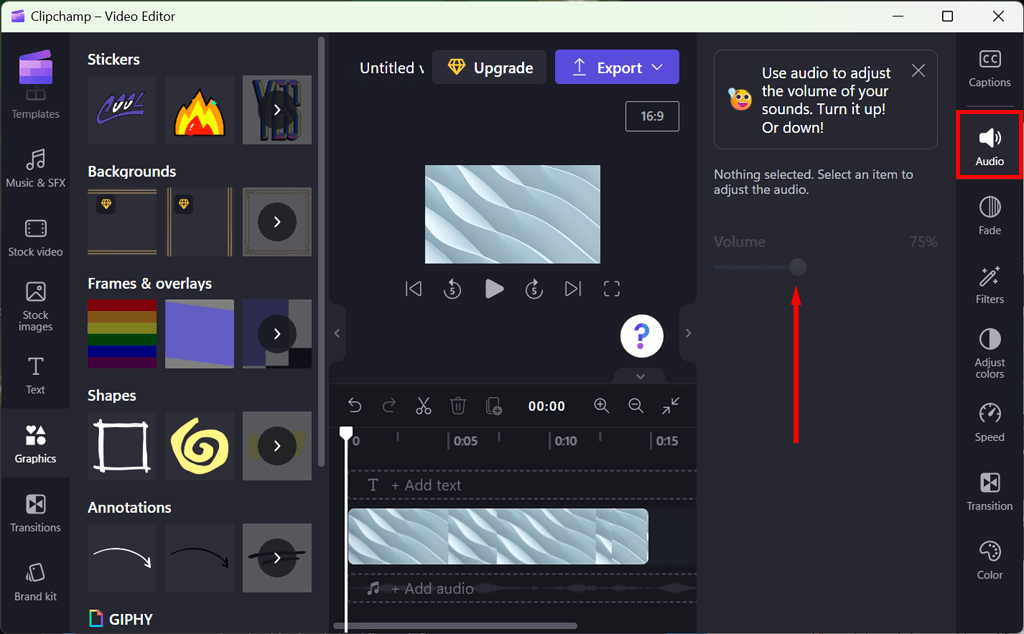
Existuje také několik dalších nástrojů pro úpravu zvuku, které vám umožní doladit zvuk podle vašich potřeb.
Jakmile přidáváte efekty a upravujete své video, můžete jej prohlížet v reálném čase pomocí karty přehrávání.
Export vašeho videa
Jakmile budete s videem spokojeni, můžete je exportovat do různých populárních video formátů, včetně MP4 a MOV. Své video můžete také nahrát přímo na YouTube nebo na jiné stránky sociálních médií.
Chcete-li své video exportovat, vyberte fialové tlačítko Exportovat v pravém horním rohu editoru a poté vyberte požadovanou kvalitu. Chcete-li získat přístup k možnostem vyšší kvality, budete muset upgradovat na prémiovou verzi.
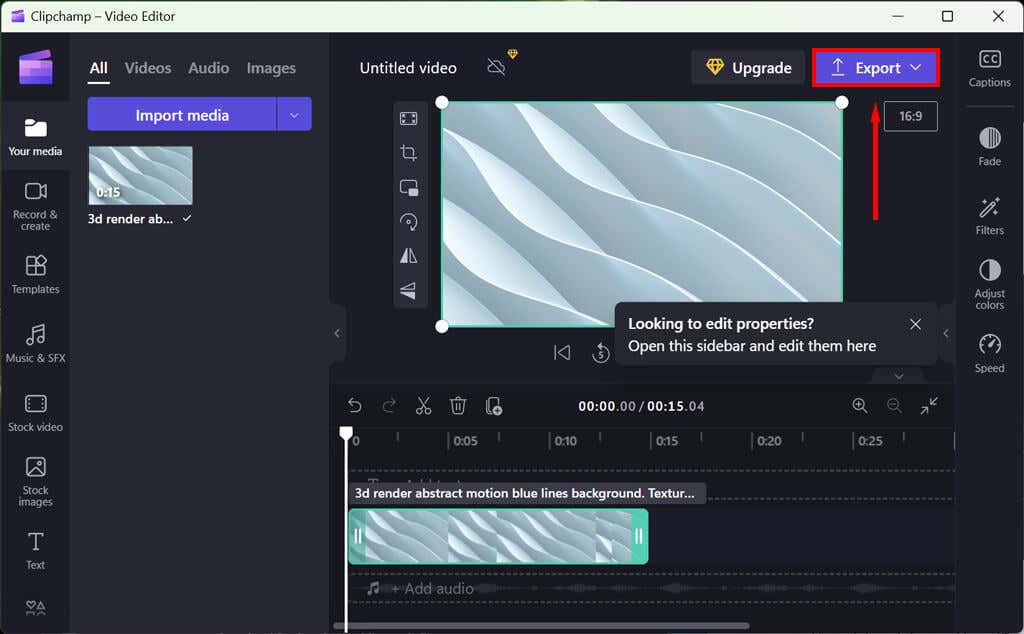
Vytvářejte videa snadno
Clipchamp je výkonná a uživatelsky přívětivá aplikace pro úpravu videa, která je ideální pro začínající i profesionální uživatele. Jeho intuitivní uživatelské rozhraní, výkonné editační nástroje a rozsáhlá knihovna bezplatných zvukových efektů a hudby z něj činí ideální nástroj pro vytváření profesionálně vypadajících videí bez strmého učení.
Ať už vytváříte videa pro platformy sociálních médií, jako je TikTok, prezentace nebo jakýkoli jiný projekt, Clipchamp je nejlepší software pro úpravu videa, jaký si můžete vybrat.
